随着智能手机的普及,人们对于手机锁屏的个性化需求也越来越高,红米手机屏保姓名设置和小米手机锁屏签名设置成为了用户关注的焦点。想要让自己的手机更加独特和个性化,设置一个特别的屏保姓名或者锁屏签名是一个不错的选择。下面就来看看如何设置红米手机屏保姓名和小米手机锁屏签名吧!
小米手机锁屏签名设置方法
步骤如下:
1.打开手机后我们找到设置,并点击进入。

2.在设置界面可以对手机的参数进行一些个性化调整,我们找到锁屏、密码和指纹。然后点击进入。
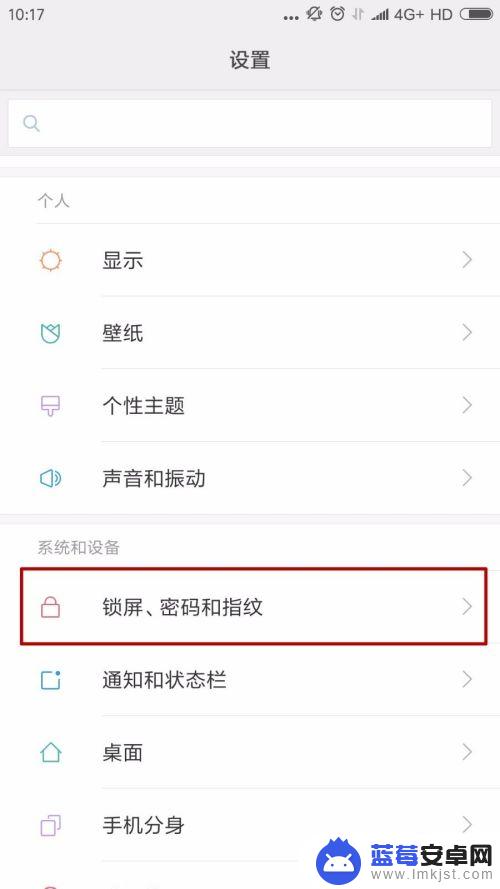
3.在锁屏、密码和指纹设置界面,我们密码和锁屏的一些信息进行设置。在锁屏类目下我们找到“锁屏高级设置”。
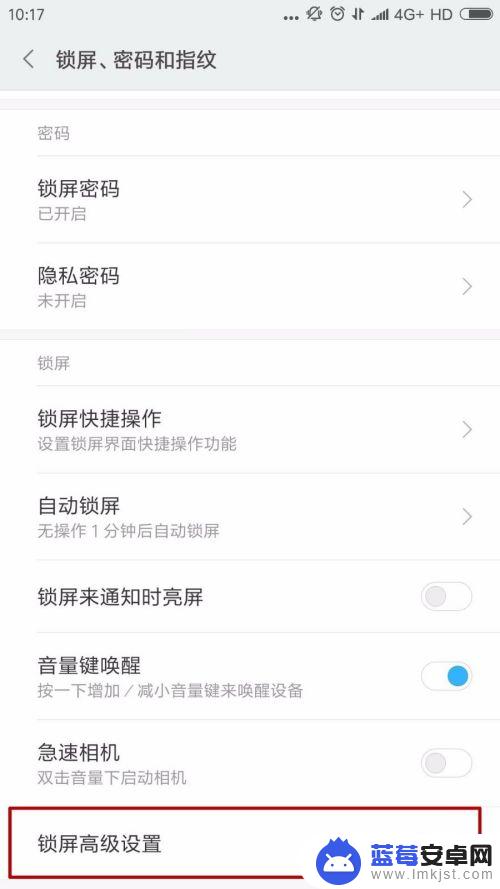
4.在锁屏高级设置页面,我们可以设置锁屏签名、蓝牙设备解锁、保护套锁定、防误触模式进行设置。我们选择最上面的锁屏签名。
5.进入锁屏签名页面后,我们可以看到有个“在锁屏页面上显示签名信息”的开关。向右滑动即可打开开关。
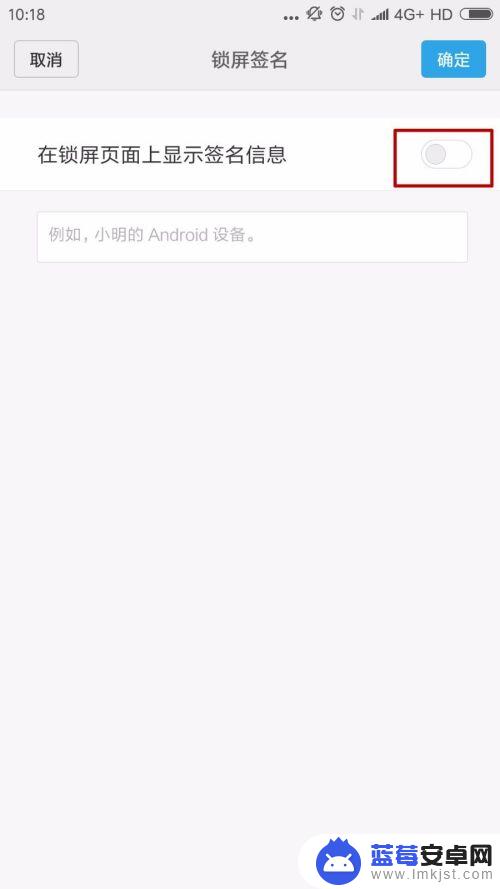
6.打开开关之后我们可以在下方的输入栏输入签名内容,然后点击右上角的确定。
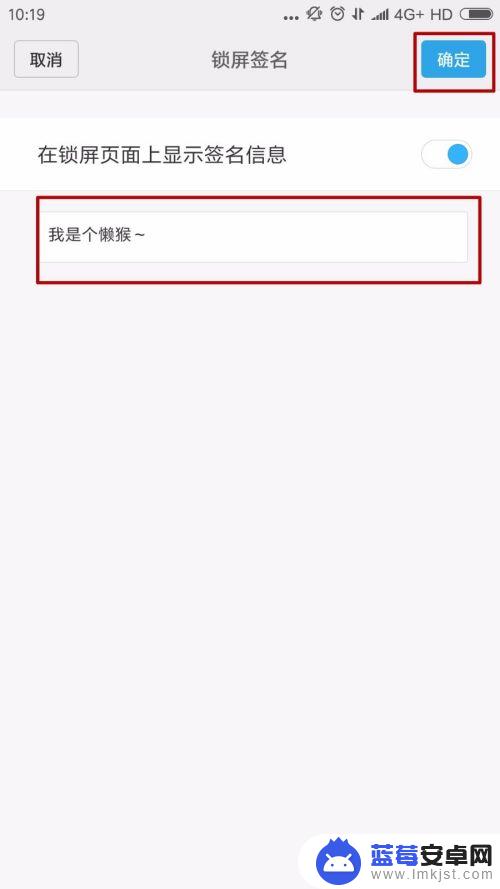
7.然后我们锁屏,在锁屏页面上就显示了自己的锁屏签名。

以上就是红米手机屏保姓名如何设置的全部内容,有遇到这种情况的用户可以按照小编的方法来进行解决,希望能够帮助到大家。












